Hur man överför från Wix till WordPress (allt ditt innehåll)
Så du har beslutat att överföra från Wix till WordPress, men du är orolig för vad som kommer att hända med alla dina inlägg och sidor. Till exempel, måste du göra det tillbaka eller, ännu värre, börja från början?
Våra råd oroa dig inte, vi är här för att hjälpa! Ett av de bästa sätten att överföra ditt innehåll från Wix till WordPress är att importera dina blogginlägg via RSS. Detta är ett utmärkt sätt att migrera din webbplats utan att tappa ditt innehåll, och processen kan vara enklare än du tror.
Vad bör beaktas när du överför från Wix till WordPress
Även om din blogg kan vara centrum för ett “lotteri” för din webbplats, finns det andra element som du bör tänka på när du migrerar. Innehållet i sig är dock bara en del av webbplatsens övergripande strategi. Några ytterligare element att tänka på inkluderar:
- Andra viktiga sidor på din webbplats, till exempel försäljningslandningssidor och kontaktformulär.
- Navigationsmeny och struktur på din webbplats.
- Alla bilder och videor finns i alla dina inlägg och sidor.
Naturligtvis finns det också design och layout för din webbplats. Även om det kan vara svårt att kopiera den exakta stilen på din tidigare webbplats, kanske du kan hitta en lösning som du gillar (även med en kompromiss i processen.) I nästa avsnitt hittar du steg-för-steg-guider som hjälper dig från början till slut.
Hur du överför korrekt från Wix till WordPress (i 5 steg)
Innan du kan exportera Wix till WordPress måste du se till att du har en ny WordPress-installation redo att ta emot ditt Wix-innehåll. Om du inte redan har en, ta en snabb omväg för att välja en WordPress-värd och följ sedan dessa steg för att installera WordPress.
Om du använder ett speciellt domännamn vill du också rikta din domän till din nya WordPress-webbplats. Om du får ditt domännamn gratis från Wix, är du det kan följa denna instruktion. Om inte, kontakta din domänregistrator för hjälp.
När du är redo är det dags att börja med att gå till din Wix-instrumentbräda.
1. Exportera ditt innehåll från Wix
Att migrera från Wix till WordPress är en utmaning, särskilt för att Wix är ett stängt system (till skillnad från WordPresss öppen källkodsstruktur). Som sådan finns det inget direkt sätt att migrera innehåll från en till en annan. Du kan emellertid migrera ditt Wix RSS-flöde, så att du inte behöver skapa om varje inlägg manuellt.
För att komma igång kräver Wix att du lägger till en RSS-knapp på din webbplats innan du kan komma till en specifik URL. För att göra detta, navigera till din Wix Editor och gå sedan till Lägg till> Blogg> RSS-knapp:
Gå vidare och lägg till knappen på din sida.
Därefter hittar du RSS-flödesfilen genom att lägga till /feed.xml eller /blog-feed.xml i slutet av webbplatsens URL. Som ett exempel, yoursite.com/blog-feed.xml.
Detta kommer att skapa en sida full av kod. Högerklicka var som helst på sidan, välj Spara som och spara filen på din dator.
Spara den här filen är användbar eftersom du behöver den i nästa steg för att importera ditt Wix-innehåll till WordPress.
2. Importera ditt innehåll till WordPress
Med din Wix RSS-fil klar, gå till WordPress och navigera sedan till Verktyg> Importera:
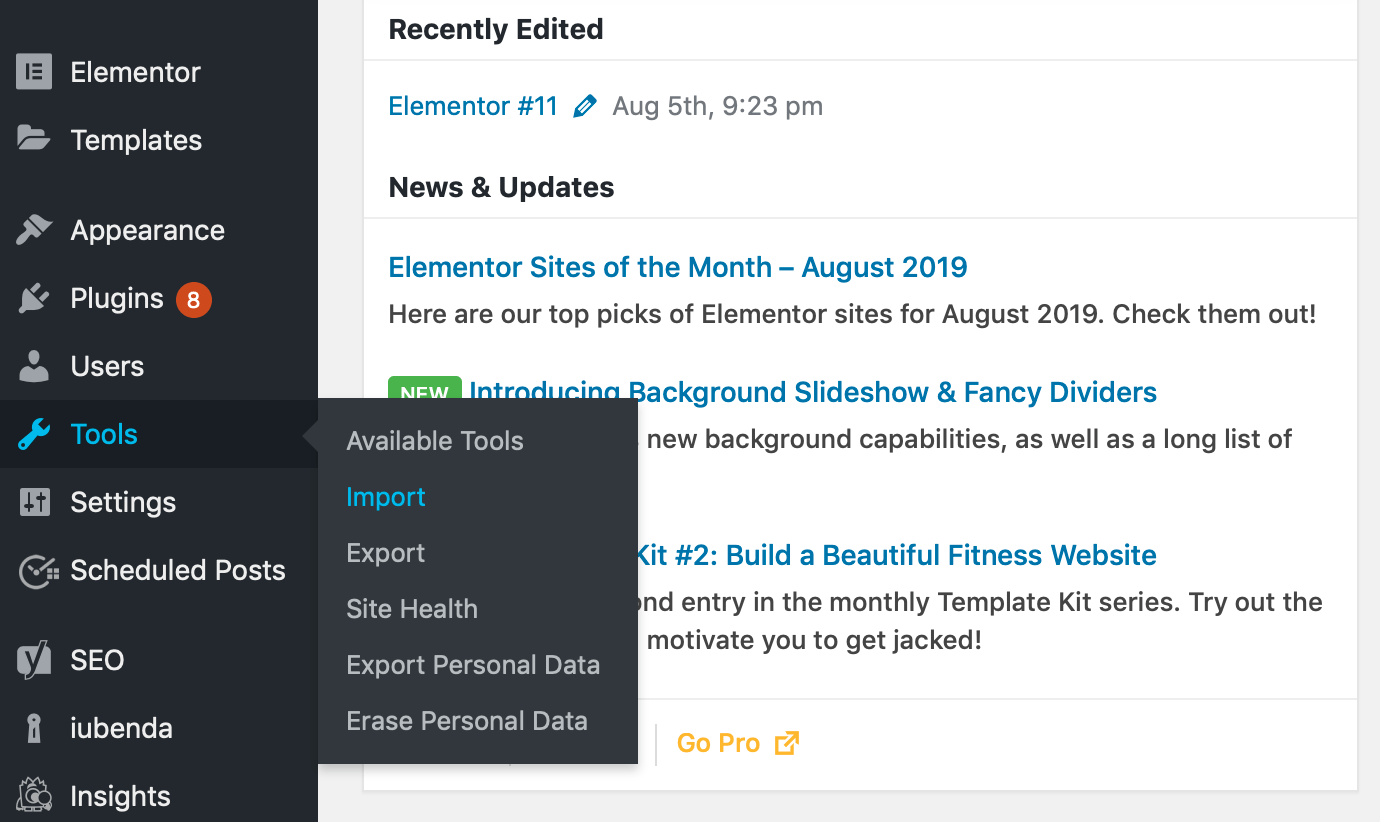
Det finns ett antal plattformar här, men vi är intresserade av RSS-verktyg. Klicka på Installera nu under denna rubrik, följt av länken Kör importör när den visas.
Klicka sedan på knappen Välj fil och välj RSS-flödesfilen som du sparat på din dator. Klicka sedan på Ladda upp fil och importera:
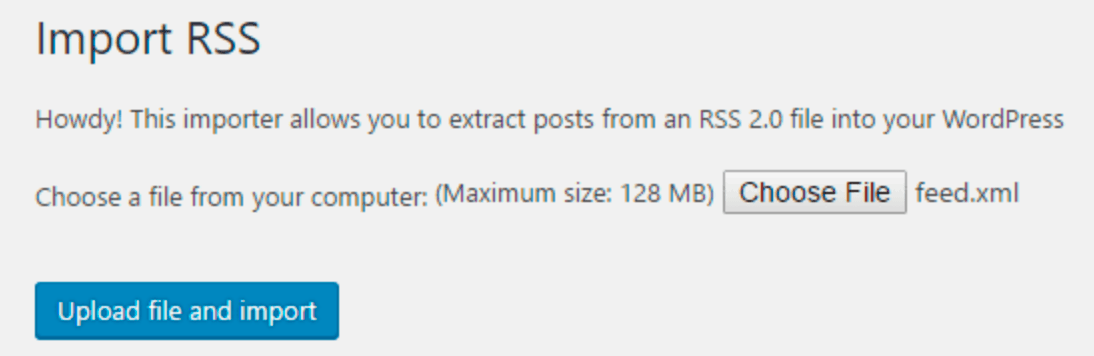
Beroende på filens storlek kan du behöva vänta några minuter. Efter det att uppladdningen är klar är ditt inlägg nu redo att visas på din nya WordPress-webbplats.
För att göra detta från baksidan av WordPress, öppna skärmen för publicering> Alla inlägg. Som du kanske har lagt märke till, även om innehållet i ditt inlägg är närvarande och korrekt, kommer den åtföljande bilden fortfarande att vara värd med Wix. Det här är något vi kommer att fixa i nästa steg.
3. Flytta din Wix-bild till WordPress
Nästa sak att göra är att flytta din bild. Lyckligtvis finns det plugins för att förenkla denna process – Ladda upp bilder automatiskt:
När du har installerat och aktiverat plugin-programmet vill du öppna varje inlägg och spara det. Genom en del jiggery-pokery under huven kommer alla bilder för ditt inlägg att importeras till ditt mediebibliotek.
Naturligtvis kan det ta lång tid om du har många tillgångar att importera. Ett användbart trick för att göra denna process snabbare är att öppna inlägg> Alla inlägg, och klicka sedan på rullgardinsmenyn Skärmalternativ ovan:

Du kan ändra antalet objekt per sida under avsnittet Pagination. Det högsta värdet du kan ställa in för detta nummer är 999, men det borde räcka för att förbättra din effektivitet.
Genom att klicka på Apply kommer WordPress att ladda om sidan för att visa 999 inlägg åt gången. Därifrån kan du markera alla dina inlägg på den här sidan genom att kryssa i kryssrutan Alla artiklar innan du väljer Redigera från rullgardinsmenyn Massa åtgärder:
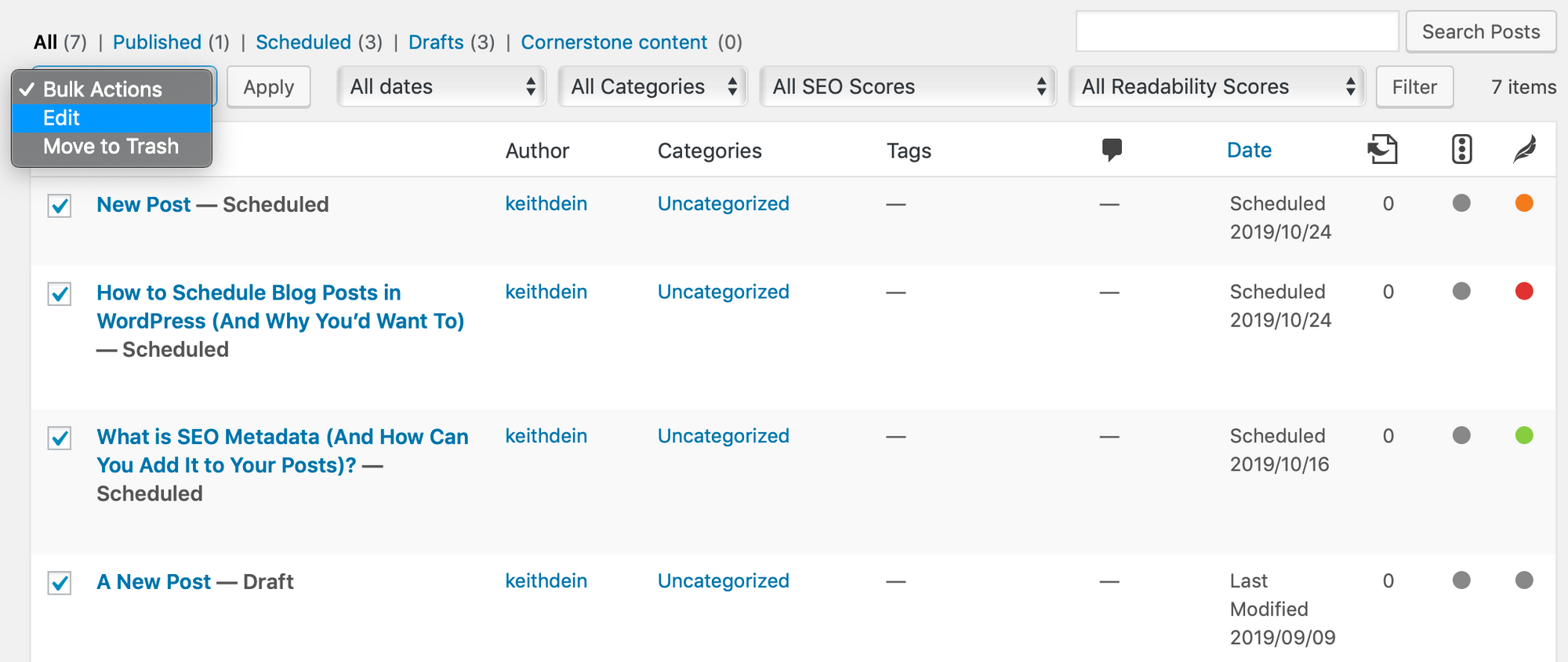
Detta visar en skärm med en lista över alla valda inlägg. Nu klickar du bara på knappen Uppdatera för var och en och plugin-programmet för automatisk bildöverföring kommer att uppdatera ditt inlägg så att det inkluderar bilder från din Wix-webbplats.
4. Konvertera din Wix-sida till WordPress
Ditt nästa steg är att bygga om varje sida på din Wix-webbplats på din nya WordPress. Tyvärr erbjuder Wix inte ett automatiskt sätt att importera sidor, men att göra det manuellt kan vara enklare än du tror.
Navigera först till sidan på Wix-webbplatsen som du vill kopiera. Markera allt innehåll, utom sidtitel, högerklicka sedan och välj Kopiera:
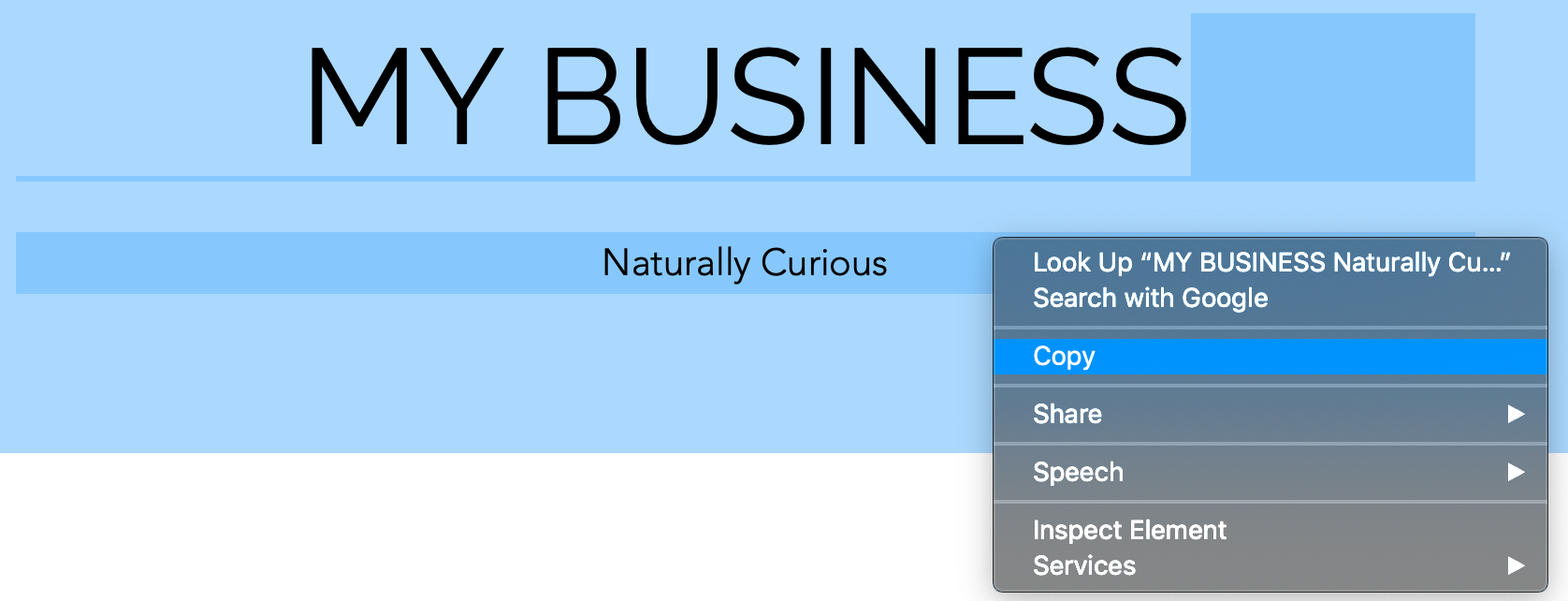
Gå sedan tillbaka till din WordPress-admin och gå till Sida> Lägg till nytt. Du kan skriva en titel högst upp på sidan. Högerklicka sedan under den och välj Klistra in:
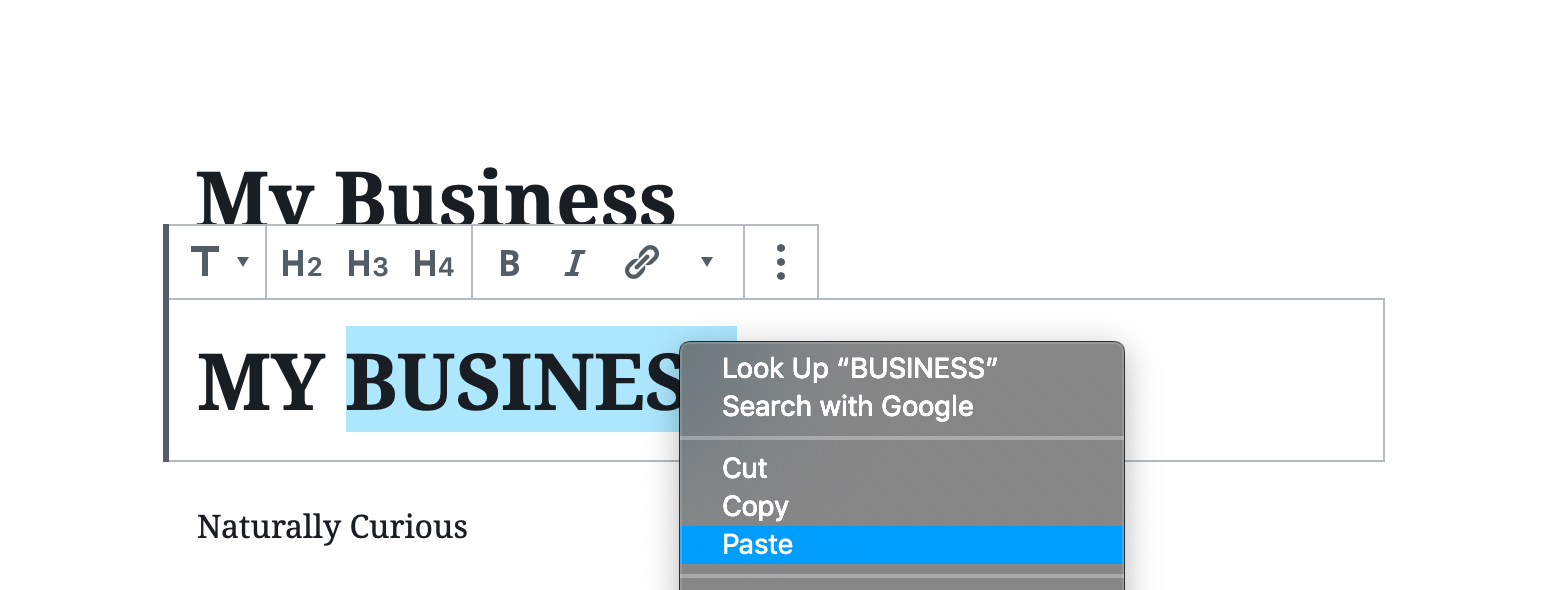
Med ditt innehåll på plats kan du nu utforma sidan efter din smak använd WordPress-blockredigeraren – vi kommer att diskutera de kommande stegen senare. Det är också en bra idé att noggrant granska varje sida för att se till att allt har kopierats korrekt och att presentationen och formateringen är bäst. När du har publicerat varje sida på din webbplats är du redo att arbeta med din navigering.
5. Skapa din huvudnavigeringsmeny
Slutligen vill du skapa ett sätt för dina besökare att enkelt navigera på din webbplats. För att skapa en navigationsmeny, börja med att öppna Utseende> Meny i WordPress. Skriv namnet på din meny – som endast är för din referens – klicka sedan på knappen Skapa meny:
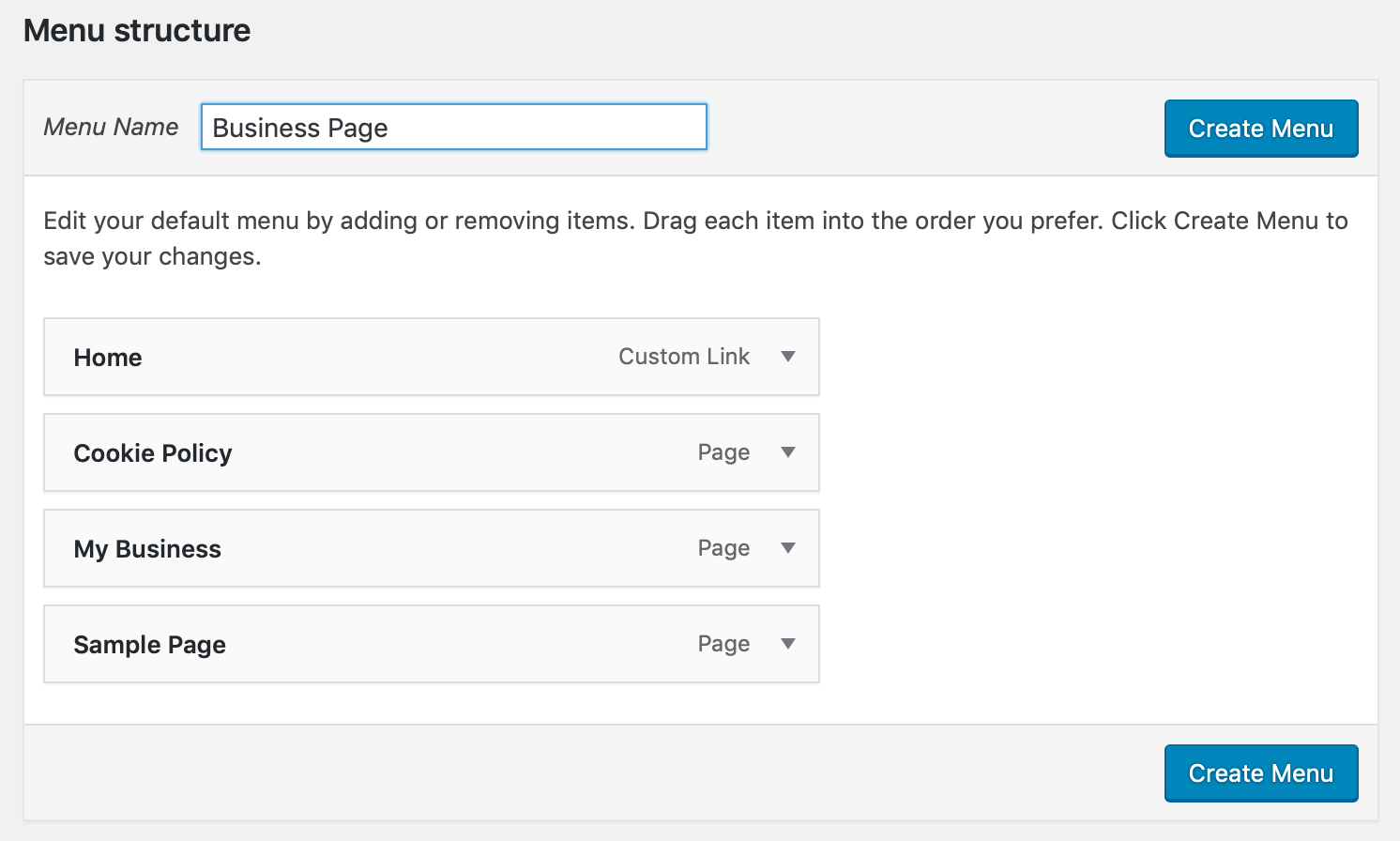
Du kan sedan välja vilka sidor du vill inkludera genom att titta på sidofältet, välja inlägg och sidor från varje lista och klicka på Lägg till i menyn. När du är klar klickar du på den blå Spara menyknappen:
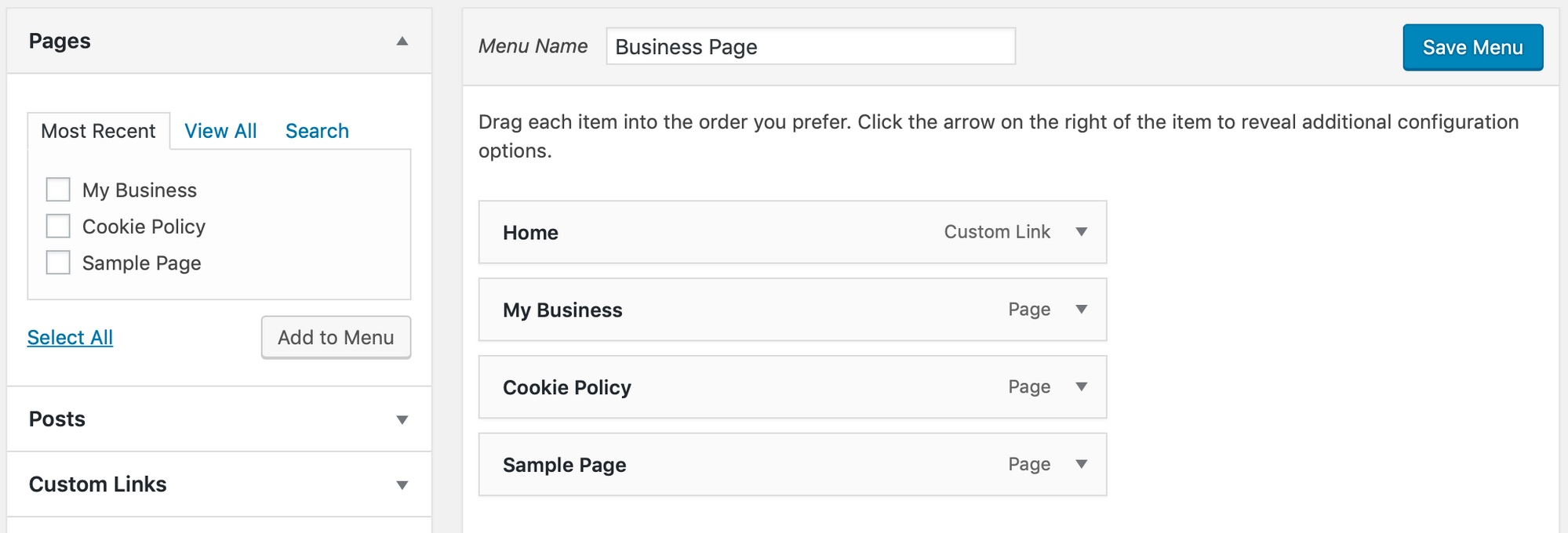
Med det har du skapat en navigationsmeny och du har lyckats migrerat din webbplats från Wix till WordPress – grattis!
Nästa steg att tänka på
Nu när du är ägare till en officiell WordPress-webbplats kommer du troligen att ha flera ytterligare uppgifter att göra. När allt kommer omkring gör du bara barebones när det gäller att skapa din webbplats.
Till att börja med vill du förstärka din förståelse för WordPress som nybörjare till plattformen.
Vi diskuterar också design och hur det inte importerades från Wix. WordPress använder “teman”, som blir allt mer anpassningsbara designmallar. Du hittar tusentals av dem som passar din budget och dina behov, och detta är en fantastisk möjlighet att ge din webbplats en ny touch. Du kanske kan hitta en matchning för din Wix-webbplats, eller så kan du välja att gå i en ny riktning.
Du vill också utöka funktionaliteten i kärnprogrammet WordPress och du kan göra det med plugins. Detta är ett tillägg som gör att du kan implementera säkerhetsfunktioner, kontaktformulär, sociala medieikoner och mer.
Slutligen kanske du vill göra några unglamorösa uppgifter som behövs. Vi funderar på att rikta din gamla webbplats till en ny, öka trafiknivån och tjäna pengar på din webbplats.
Slutsats
Wix kan vara en bra plattform för din webbplats, särskilt om du precis börjar. Men när din webbplats växer kan vissa av begränsningarna bli tydliga. WordPress är ett kraftfullt CMS som har förmågan att mäta tillsammans din webbplats.
I det här inlägget har vi lagt fram en steg-för-steg-guide som du kan använda för att migrera din webbplats från Wix till WordPress. För en snabb sammanfattning är stegen:
Har du frågor om hur du överför från Wix till WordPress? Låt oss veta i kommentaravsnittet nedan!



